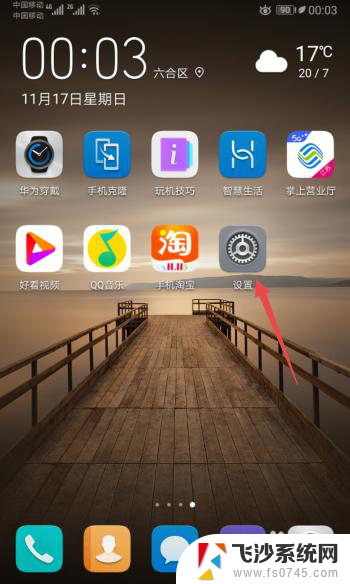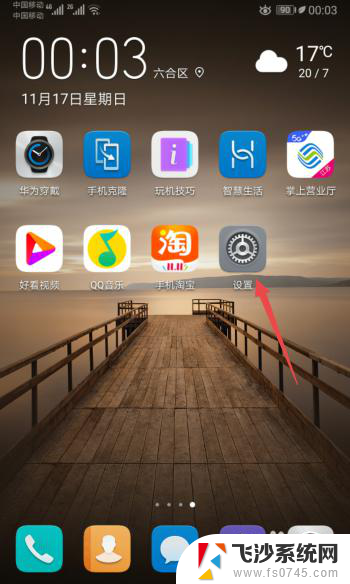微信不在手机桌面上咋找回 手机微信图标不见怎么办
更新时间:2023-11-21 09:56:54作者:xtliu
微信不在手机桌面上咋找回,当我们的手机上的微信图标突然不见了,我们可能会感到困惑和焦虑,毕竟微信是我们日常生活中不可或缺的通讯工具之一。当微信图标不在手机桌面上时,我们该如何找回它呢?不要担心下面将为大家介绍几种简单有效的方法来解决这个问题。无论是通过设置中的应用管理,还是通过手机文件夹中的搜索功能,我们都可以找回手机上的微信图标,让我们继续畅快地使用这款便捷的社交软件。
具体步骤:
1.先打开我们的手机,然后点击设置。
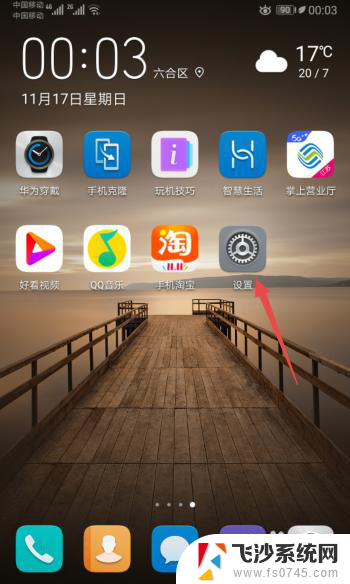
2.之后点击应用。

3.然后点击应用管理。
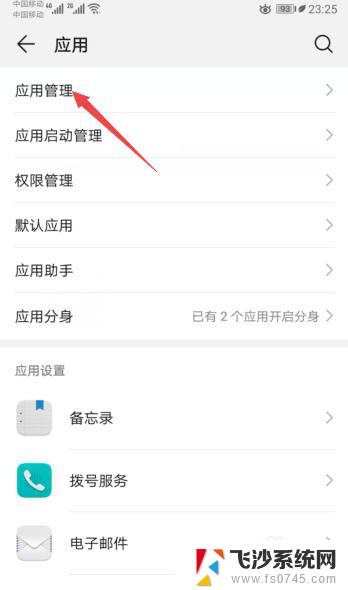
4.之后点击微信。
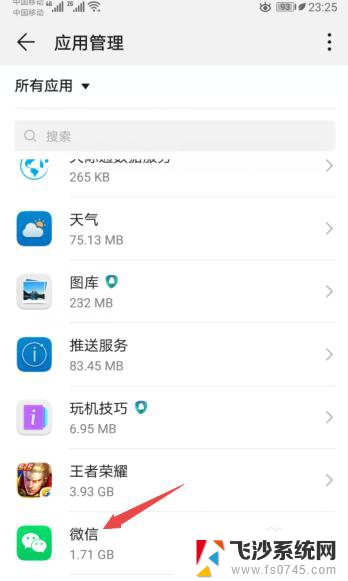
5.然后点击权限。
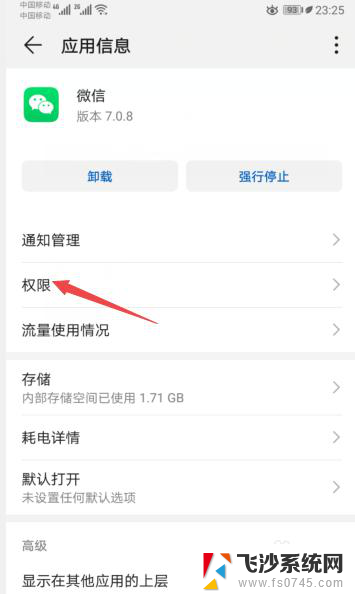
6.之后将创建桌面快捷方式的开关向右滑动。
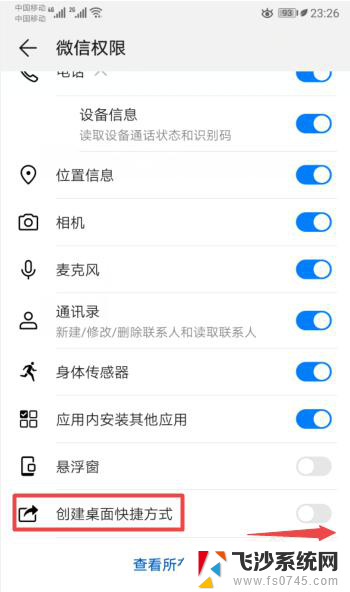
7.滑动完成后如图所示,这样我们就创建了微信的桌面快捷方式。从而也就让桌面上的微信图标给恢复了。
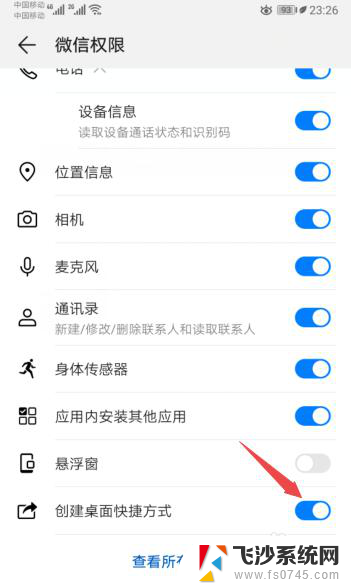
8.总结:
1、点击设置。
2、点击应用。
3、点击应用管理。
4、点击微信。
5、点击权限。
6、将创建桌面快捷方式的开关向右滑动。
7、就创建了微信的桌面快捷方式,从而也就让桌面上的微信图标给恢复了。
以上是关于如何在手机桌面上找回微信应用的全部内容,如果您需要,您可以按照以上步骤进行操作,希望这对您有所帮助。